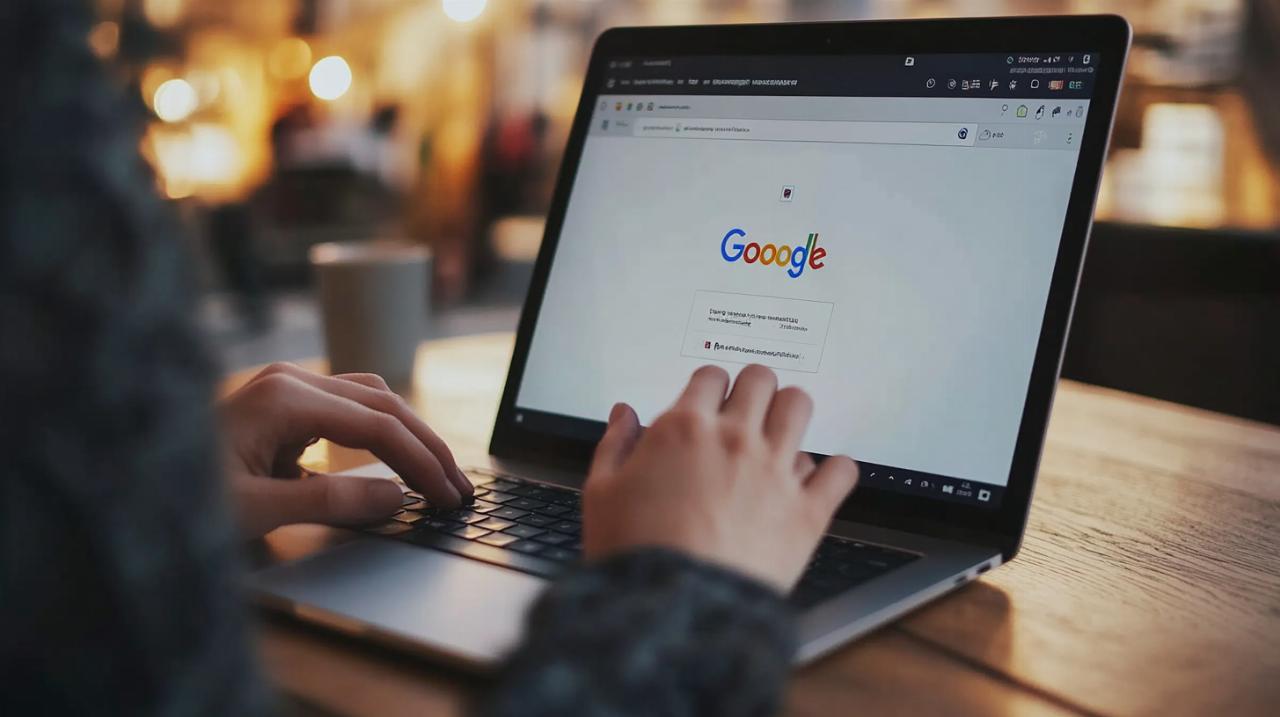Les raccourcis clavier essentiels pour maîtriser le É majuscule sous Word
La maîtrise des accents sur les majuscules représente un aspect fondamental de la langue française, notamment lors de l’utilisation de logiciels Microsoft. Cette compétence permet d’écrire correctement les noms propres, les débuts de phrases et les titres.
Les méthodes rapides pour taper le É majuscule sur Windows
Microsoft Windows propose plusieurs techniques simples pour saisir un É majuscule dans vos documents. Ces méthodes fonctionnent dans Word et autres applications du système.
Le raccourci Alt + 144 sur le pavé numérique
La méthode la plus directe utilise le code ASCII. Maintenez la touche Alt enfoncée, tapez 144 sur le pavé numérique, puis relâchez Alt. Le É majuscule apparaît instantanément dans votre texte. Cette technique fonctionne sur tous les ordinateurs équipés d’un pavé numérique.
La combinaison de touches avec le verrouillage majuscule
Une alternative pratique consiste à activer le verrouillage majuscule, puis à utiliser la combinaison Ctrl + 4 suivie de la lettre E. Cette méthode s’avère particulièrement utile sur les ordinateurs portables dépourvus de pavé numérique.
Les solutions spécifiques pour les claviers Mac
Les utilisateurs Mac disposent d’options intuitives pour saisir les caractères accentués majuscules dans Word. Le système Apple propose des méthodes natives adaptées au clavier français, permettant une saisie rapide des majuscules accentuées.
L’utilisation de la touche Option (Alt) sur MacOS
La méthode avec la touche Option sur Mac facilite la frappe des majuscules accentuées. Pour obtenir un ‘É’, les utilisateurs Mac peuvent maintenir la touche Option enfoncée avec la lettre E, puis taper la lettre souhaitée. Cette technique fonctionne aussi avec d’autres caractères spéciaux comme le ‘À’ ou le ‘È’. La combinaison des touches s’avère naturelle après quelques utilisations.
La configuration du clavier français sur Apple
Le système MacOS intègre nativement la disposition du clavier français. Un appui prolongé sur une lettre fait apparaître un menu contextuel affichant les variations accentuées disponibles. Cette fonctionnalité s’adapte automatiquement selon la langue sélectionnée dans les paramètres système. Les utilisateurs peuvent basculer rapidement entre différentes configurations de clavier selon leurs besoins.
Les alternatives pour taper le É dans Word
Maîtriser la saisie du É majuscule sous Microsoft Word représente une compétence pratique pour la rédaction de documents professionnels en français. Plusieurs méthodes simples permettent d’insérer ce caractère spécial dans vos textes. Les solutions intégrées à Windows et Word facilitent cette opération quotidienne.
L’insertion automatique dans les paramètres Word
Microsoft Office propose une fonction d’insertion automatique pour les caractères spéciaux. Pour obtenir un É majuscule, la combinaison Alt + 0201 fonctionne sur tous les systèmes Windows. Une alternative rapide consiste à utiliser la séquence Ctrl + 4 suivie de la touche E majuscule. Cette méthode s’avère particulièrement efficace lors de la rédaction intensive de documents.
L’utilisation du ruban Insertion et des symboles
Le ruban Insertion de Word offre un accès direct à la table des symboles. Cette option visuelle permet de localiser et d’insérer le É majuscule en quelques clics. La table des caractères Windows constitue également une ressource utile – accessible via la recherche Windows, elle permet de copier-coller facilement les caractères spéciaux. Pour les utilisateurs réguliers, la mémorisation des codes ASCII optimise la saisie du É majuscule dans leurs documents Word.
Les astuces pour une frappe efficace au quotidien
La maîtrise des raccourcis clavier sur Microsoft Word simplifie grandement la saisie des caractères spéciaux. Les majuscules accentuées, notamment le ‘É’, représentent un défi fréquent pour les utilisateurs Windows. Voici les méthodes pratiques pour optimiser votre frappe au quotidien.
La personnalisation des raccourcis clavier
Les solutions natives de Microsoft Word offrent plusieurs options pour saisir le ‘É’. La méthode la plus rapide consiste à utiliser Alt + 0201. Une alternative pratique passe par la combinaison Ctrl + 4 suivie de Maj + E. Pour les utilisateurs réguliers, la création de raccourcis personnalisés dans Word permet d’adapter les commandes selon leurs besoins. Cette fonctionnalité facilite l’accès aux caractères spéciaux utilisés régulièrement.
Les outils de correction automatique à configurer
Microsoft Word propose des options de correction automatique personnalisables. La configuration d’un remplacement automatique transforme instantanément une séquence de caractères en ‘É’. L’utilisation de la table des caractères Windows constitue une ressource complémentaire pratique. Cette fonction permet de sélectionner et copier directement les caractères spéciaux. Les utilisateurs MacOS bénéficient d’une alternative simple avec la touche Maj maintenue lors d’un appui prolongé sur la lettre E.
La configuration avancée du clavier pour les caractères spéciaux
La maîtrise des caractères spéciaux sous Windows représente une compétence fondamentale pour la rédaction professionnelle. Les systèmes Microsoft offrent plusieurs méthodes pour saisir ces caractères, notamment les majuscules accentuées, facilitant ainsi la productivité au quotidien.
Les paramètres régionaux de Windows pour les accents
Le système d’exploitation Windows intègre des fonctionnalités natives pour la gestion des accents. La configuration des paramètres régionaux permet d’accéder à différentes combinaisons de touches. Pour le ‘É’ majuscule, la méthode la plus directe utilise le code Alt + 0201. Les utilisateurs peuvent également employer la combinaison Ctrl + 4 suivie de la touche E majuscule. Cette approche s’applique dans tous les logiciels Microsoft, notamment Word, Outlook et OneNote.
Les tables de caractères intégrées au système
La table des caractères Windows constitue un outil pratique pour accéder à l’ensemble des symboles disponibles. Cette fonctionnalité native permet de visualiser et sélectionner les caractères spéciaux selon les normes ASCII et Unicode. Les utilisateurs peuvent rechercher, copier et coller directement les majuscules accentuées dans leurs documents. Pour les professionnels travaillant sur Microsoft 365, cette méthode garantit une compatibilité optimale avec l’ensemble de la suite bureautique.
Les options pratiques pour gérer les accents sur différents appareils
La maîtrise des accents sur les majuscules représente une nécessité pour une rédaction professionnelle en français. Microsoft propose plusieurs méthodes pour saisir ces caractères spéciaux dans ses applications comme Word et Outlook. Les utilisateurs peuvent choisir entre les codes ASCII, les raccourcis clavier ou la table des caractères selon leurs préférences.
L’utilisation mobile des caractères accentués
Les appareils mobiles offrent une approche simplifiée pour la saisie des caractères accentués. Sur Windows, les codes ASCII constituent une méthode fiable : le É s’obtient avec Alt + 0201, tandis que le À nécessite Alt + 0192. Les utilisateurs MacOS bénéficient d’une solution intuitive grâce à la combinaison MAJ + appui long sur la lettre désirée. Cette flexibilité permet une adaptation rapide selon le système d’exploitation utilisé.
Les extensions utiles pour la saisie des accents
Les logiciels Microsoft intègrent des fonctionnalités natives pour faciliter la saisie des accents. Word propose des raccourcis spécifiques comme Ctrl + 4 suivi de Maj + E pour le É. La table des caractères Windows reste une alternative accessible via la recherche système. Les navigateurs modernes incluent des correcteurs orthographiques automatiques qui suggèrent les bonnes graphies accentuées. Cette diversité d’outils répond aux besoins des utilisateurs dans leurs tâches quotidiennes.
L’apprentissage des codes ASCII pour les majuscules accentuées
La maîtrise des majuscules accentuées sous Microsoft Word facilite la rédaction des textes en français. Les codes ASCII offrent une solution pratique pour insérer ces caractères spéciaux lors de l’utilisation du clavier Windows.
La mémorisation du code 144 pour le É majuscule
Le code Alt + 144 représente la méthode la plus rapide pour saisir le É majuscule dans Word. Cette combinaison s’effectue en maintenant la touche Alt enfoncée pendant la saisie du nombre 144 sur le pavé numérique. Une alternative existe avec le code Alt + 0201, utilisable sur tous les systèmes Windows.
Les autres codes ASCII pratiques pour la rédaction
Les utilisateurs peuvent accéder à une variété de majuscules accentuées grâce aux codes ASCII. Le À s’obtient avec Alt + 0192, le È avec Alt + 0200, tandis que le Ç se forme avec Alt + 0199. Ces combinaisons fonctionnent sur Word, Outlook et autres applications Microsoft. Pour les ordinateurs portables sans pavé numérique, la table des caractères Windows constitue une alternative accessible via la fonction recherche du système.